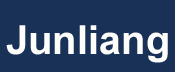1.linux基础知识
1.1 目录介绍
1.1.1 管理类
- /bin 执行程序。
- /sbin 管理员执行程序。
- /dev 设备
- /etc 配置文件
- /boot 启动文件、内核
- /var 存放程序运行时信息,如系统日志、用户信息、缓存等。
1.1.2 用户类
- /root root目录
- /home 普通用户主目录存放地
- /usr 是系统核心所在,包含了所有的共享文件。它是 unix 系统中最重要的目录之一,涵盖了二进制文件,各种文档,各种头文件,x,还有各种库文件;还有诸多程序,例如 ftp,telnet 等等。
虽然看起来像user,但是跟里面没有用户文件。
里面存放这许多Linux系统文件。
1.1.3 信息类
- /proc 查询各种系统信息
- /lost-found 备份重要信息
1.1.3 应用类
- /opt 安装用户应用软件,内核日志
- /lib 存放供可执行程序使用的各种代码库。代码库分为静态库和共享库,/lib目录下一般只有共享库。
2.shell常用命令
2.1 时间和时区设置
date -s 2017-4-12 [将系统日期设定成2017年4月12日的命令]
date -s 10:35:00 [将系统时间设定成10点35分0秒的命令]
[root@ccd-sdv6 ~]# ls /etc/localtime
/etc/localtime
[root@ccd-sdv6 ~]# ll /etc/localtime
lrwxrwxrwx. 1 root root 38 Oct 16 2016 /etc/localtime -> ../usr/share/zoneinfo/America/New_York
[root@ccd-sdv6 ~]# mv /etc/localtime /etc/localtime.bak
[root@ccd-sdv6 ~]# ln -s /usr/share/zoneinfo/Asia/Shanghai /etc/localtime
[root@ccd-sdv6 ~]# ll /etc/localtime
lrwxrwxrwx 1 root root 33 Sep 7 02:41 /etc/localtime -> /usr/share/zoneinfo/Asia/Shanghai
查看系统当前时间:
[root@ccd-sdv6 ~]# date
Thu Sep 7 02:41:20 CST 2017
按照"年-月-日 小时:分钟:秒"的格式:
[root@ccd-sdv3 ~]# date "+%Y-%m-%d %H:%M:%S"
2017-11-17 14:58:04
设置系统时间为2017年11月17日3点27分
[root@ccd-sdv3 ~]# date -s "20171117 15:27:30"
Fri Nov 17 15:27:30 CST 2017
查看本地系统时区:
[root@ccd-sdv3 ~]# date "+%Z"
CST
查看星期几:
[root@ccd-sdv3 ~]# date "+%A"
Friday
查看当前是上午还是下午:
[root@ccd-sdv3 ~]# date "+%p"
PM
判断今天是一年中的第几天:
[root@ccd-sdv3 ~]# date "+%j"
321
[root@ccd-sdv6 ~]# date -s 2017-9-6
Wed Sep 6 00:00:00 CST 2017
[root@ccd-sdv6 ~]# date -s 14:42:22
Wed Sep 6 14:42:22 CST 2017
[root@ccd-sdv6 ~]# date
Wed Sep 6 14:42:24 CST 2017
[root@ccd-sdv6 ~]# hwclock --systohc [系统时间和硬件时间同步]
[root@ccd-sdv6 ~]# hwclock
Wed 06 Sep 2017 02:42:50 PM CST -0.829138 seconds
#注意:hwclock(clock) --hctosys是硬件时间与系统时间同步
#sys代表系统时间,hc代表硬件时间
2.2 cat tac rev的区别:
cat是显示文件夹的命令,全称是concatenate,tac是cat的倒写,意思也和它是相反的。cat是从第一行显示到最后一行,而tac是从最后一行显示到第一行,而rev 则是从最后一个字符显示到第一个字符.
[root@localhost ~]# cat test
abcd
123456
[root@localhost ~]# tac test
123456
abcd
[root@localhost ~]# rev test
dcba
654321
[root@localhost ~]#
2.3 查看系统的挂载信息及磁盘空间使用情况:
| mount | column -t 用一个很不错的格式与规范列出所有挂载文件系统。 |
[root@ccd-sdv9 ~]# mount |column -t
/dev/nvme0n1p2 on /boot type xfs (rw,relatime,attr2,inode64,noquota)
/dev/nvme0n1p1 on /boot/efi type vfat (rw,relatime,fmask=0077,dmask=0077,codepage=437,iocharset=ascii,shortname=winnt,errors=remount-ro)
192.168.199.52:/share/images on /share/xvs/img type nfs4 (rw,relatime,vers=4.0,rsize=1048576,wsize=1048576,namlen=255,hard,proto=tcp,port=0,timeo=600,retrans=2,sec=sys,clientaddr=192.168.199.169,local_lock=none,addr=192.168.199.52)
192.168.199.52:/share/tools on /share/xvs/tools type nfs4 (rw,relatime,vers=4.0,rsize=1048576,wsize=1048576,namlen=255,hard,proto=tcp,port=0,timeo=600,retrans=2,sec=sys,clientaddr=192.168.199.169,local_lock=none,addr=192.168.199.52)
192.168.199.52:/share/log/ccd-sdv9/results on /share/xvs/results type nfs4 (rw,relatime,vers=4.0,rsize=1048576,wsize=1048576,namlen=255,hard,proto=tcp,port=0,timeo=600,retrans=2,sec=sys,clientaddr=192.168.199.169,local_lock=none,addr=192.168.199.52)
tmpfs on /run/user/1000 type tmpfs (rw,nosuid,nodev,relatime,size=3200100k,mode=700,uid=1000,gid=1000)
gvfsd-fuse on /run/user/1000/gvfs type fuse.gvfsd-fuse (rw,nosuid,nodev,relatime,user_id=1000,group_id=1000)
/dev/sda2 on /run/media/m2/82ef97ec-68ee-46f5-9709-90aa2d995ded type xfs (rw,nosuid,nodev,relatime,attr2,inode64,noquota,uhelper=udisks2)
tmpfs on /run/user/0 type tmpfs (rw,nosuid,nodev,relatime,size=3200100k,mode=700)
[root@ccd-sdv9 ~]# df -h
Filesystem Size Used Avail Use% Mounted on
/dev/mapper/rhel-root 111G 45G 60G 43% /
devtmpfs 16G 0 16G 0% /dev
tmpfs 16G 100K 16G 1% /dev/shm
tmpfs 16G 11M 16G 1% /run
tmpfs 16G 0 16G 0% /sys/fs/cgroup
/dev/nvme0n1p2 1014M 340M 675M 34% /boot
/dev/nvme0n1p1 200M 9.5M 191M 5% /boot/efi
192.168.199.52:/share/images 2.0T 857G 1.1T 45% /share/xvs/img
192.168.199.52:/share/tools 246G 6.9G 227G 3% /share/xvs/tools
192.168.199.52:/share/log/ccd-sdv9/results 8.0T 2.5T 5.2T 32% /share/xvs/results
tmpfs 3.1G 12K 3.1G 1% /run/user/1000
/dev/sda2 1014M 41M 974M 5% /run/media/m2/82ef97ec-68ee-46f5-9709-90aa2d995ded
tmpfs 3.1G 0 3.1G 0% /run/user/0
[root@ccd-sdv9 ~]#
扩展与延伸:
若想开机自动挂载,只要修改/etc/fstab文件即可。
文件挂载的配置文件:/etc/fstab
[root@ccd-sdv9 ~]# cat /etc/fstab
#
# /etc/fstab
# Created by anaconda on Fri Dec 30 16:54:07 2016
#
# Accessible filesystems, by reference, are maintained under '/dev/disk'
# See man pages fstab(5), findfs(8), mount(8) and/or blkid(8) for more info
#
/dev/mapper/rhel-root / ext4 defaults 1 1
UUID=f76e5df9-fa2a-4800-9f13-8312eba36b65 /boot xfs defaults 0 0
UUID=77B3-50A7 /boot/efi vfat umask=0077,shortname=winnt 0 0
/dev/mapper/rhel-swap swap swap defaults 0 0
每行定义一个要挂载的文件系统;
其每行的格式如下:
要挂载的设备或伪文件系统 挂载点 文件系统类型 挂载选项 转储频率 自检次序
dev/mapper/rhel-root / ext4 defaults 1 1
要挂载的设备或伪文件系统:设备文件、LABEL(LABEL=””)、UUID(UUID=””)、伪文件系统名称(proc, sysfs)
挂载点:指定的文件夹
挂载选项:defaults
转储频率:
0:不做备份
1:每天转储
2:每隔一天转储
自检次序:
0:不自检
1:首先自检;一般只有rootfs才用1;
3.其它
1)find ./ -name '*' | grep "qemu"
2)xargs 将标准输入转换成命令行参数
例如:
linux 删除不同文件夹内相同的文件
find A -name c.txt | xargs rm -rf
#之所以能用到这个命令,关键是由于很多命令不支持|管道来传递参数,而日常工作中有有这个必要,所以就有了xargs命令
3)2>&1 > /dev/null
#不让信息显示在屏幕,不论正确与否,都输出到/dev/null
4)uptime 命令用于查看系统的负载情况
我经常会用”watch -n 1 uptime”来每秒刷新一次获得当前系统的负载情况,输出内容分别为系统当前时间、系统已运行时间、当前在线用户以及平均负载值。
而平均负载分为最近1分钟、5分钟、15分钟的系统负载情况,负载值越低越好(小于1是正常)。
[root@ccd-sdv3 ~]# uptime
14:49:43 up 1:08, 5 users, load average: 2.56, 2.33, 2.05
[root@ccd-sdv3 ~]#